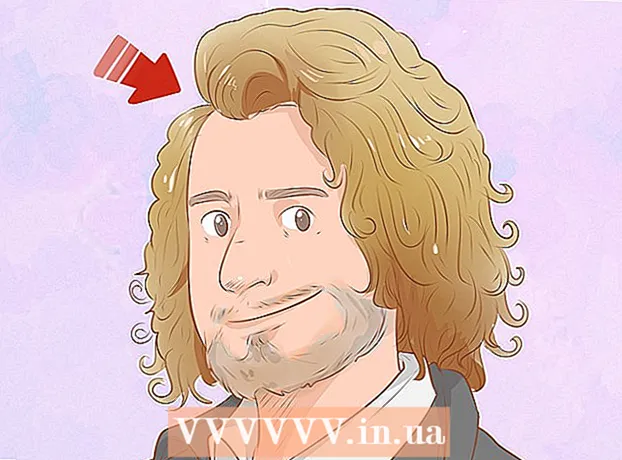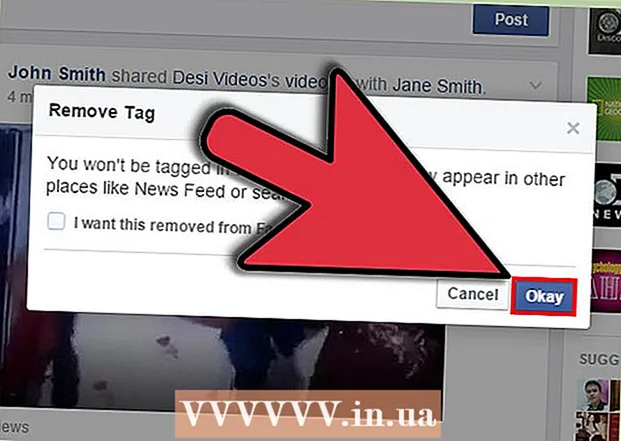Avtor:
Christy White
Datum Ustvarjanja:
3 Maj 2021
Datum Posodobitve:
23 Junij 2024

Vsebina
XAMPP za Windows 7 omogoča enostaven način namestitve platforme Apache-MySQL-PHP-PERL-PEAR. XAMPP vam prihrani čas in trud ter nudi programsko opremo za ustvarjanje spletnih okolij, kot so Drupal, Joomla, Moodle ali wikiMedia na računalniku z operacijskim sistemom Windows.
Stopati
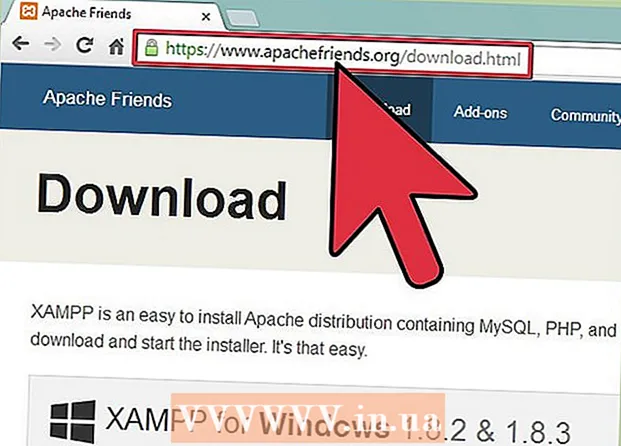 Z brskalnikom pojdite na https://www.apachefriends.org/index.html
Z brskalnikom pojdite na https://www.apachefriends.org/index.html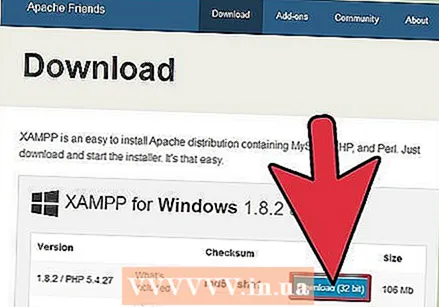 Kliknite povezavo za prenos XAMPP.
Kliknite povezavo za prenos XAMPP. Po pozivu kliknite »Shrani« in počakajte, da se prenos konča.
Po pozivu kliknite »Shrani« in počakajte, da se prenos konča.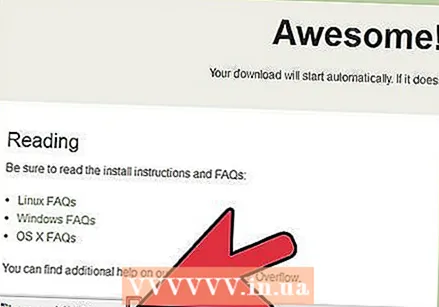 Odprite Windows Explorer in poiščite namestitveno datoteko. Namestite program in ga zaženite.
Odprite Windows Explorer in poiščite namestitveno datoteko. Namestite program in ga zaženite.  Sprejmite privzete nastavitve. Pojavilo se bo ukazno okno z morebitnim namestitvenim pozivom. Samo pritisnite Enter in sprejmite privzete nastavitve. Če želite poenostaviti namestitev, preprosto pritisnite Enter, ko vas sistem pozove v ukazno okno. Nastavitve lahko vedno prilagodite pozneje v konfiguracijskih datotekah.
Sprejmite privzete nastavitve. Pojavilo se bo ukazno okno z morebitnim namestitvenim pozivom. Samo pritisnite Enter in sprejmite privzete nastavitve. Če želite poenostaviti namestitev, preprosto pritisnite Enter, ko vas sistem pozove v ukazno okno. Nastavitve lahko vedno prilagodite pozneje v konfiguracijskih datotekah. 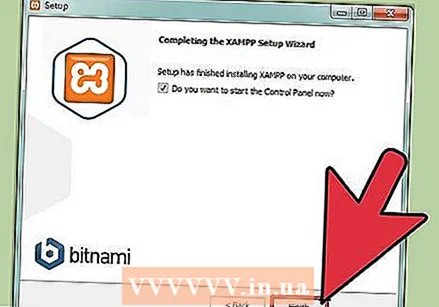 Ko je namestitev končana, zaprite ukazno okno tako, da v poziv vnesete x.
Ko je namestitev končana, zaprite ukazno okno tako, da v poziv vnesete x. Zaženite nadzorno ploščo XAMPP.
Zaženite nadzorno ploščo XAMPP.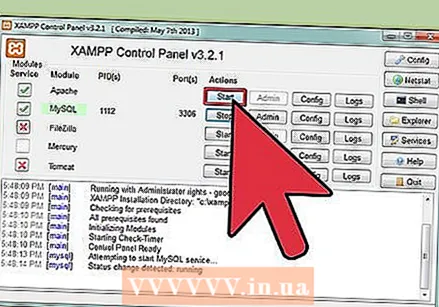 Zaženite Apache in MySQL. Zaženete lahko tudi druge dele, če jih želite uporabiti.
Zaženite Apache in MySQL. Zaženete lahko tudi druge dele, če jih želite uporabiti.  Preverite, ali je Apache nameščen, tako da kliknete povezavo Apache na nadzorni plošči.
Preverite, ali je Apache nameščen, tako da kliknete povezavo Apache na nadzorni plošči. Preverite, ali je nameščen MySQL, tako da kliknete povezavo MySQL na nadzorni plošči XAMPP.
Preverite, ali je nameščen MySQL, tako da kliknete povezavo MySQL na nadzorni plošči XAMPP.- Če so bili koraki preverjanja uspešno zaključeni, je XAMPP pravilno nameščen v vašem računalniku. Odprite brskalnik in v naslovno vrstico brskalnika vnesite "localhost". Odprla se bo stran z obvestilom, da ste XAMPP uspešno namestili v sistem.
Nasveti
- Preberite navodila za namestitev na domači strani XAMPP. Tam boste našli veliko dobrih informacij.
- Če šele začenjate s spletnim razvojem, kupite dobro knjigo o Apache-MySQL-PHP.
- Prenesite dokumentacijo XAMPP, da boste razumeli, kako je organizirana XAMPP. Za resnega spletnega razvijalca so takšne informacije neprecenljive.
Opozorila
- Manjše težave se lahko pojavijo, ko se hkrati izvajata Skype in XAMPP, ker Skype uporablja vrata 80.